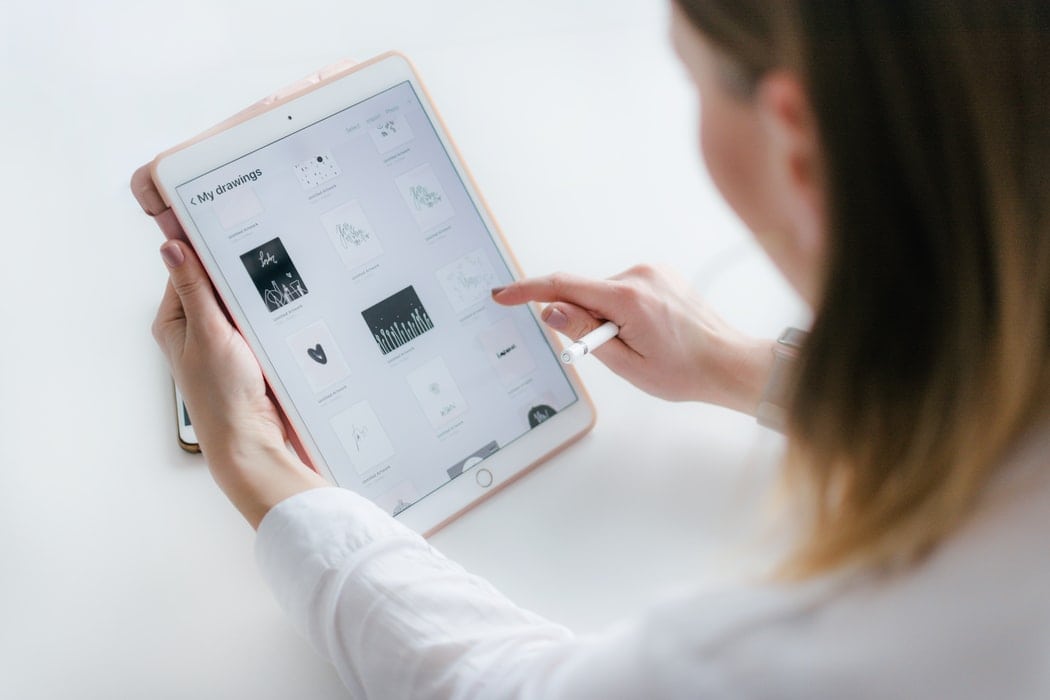
La mayoría de las personas encuentran que sus iPads funcionan bien, pero ocasionalmente, puede experimentar problemas con los suyos, como es el caso con cualquier dispositivo electrónico. Por ejemplo, puede encontrar que su iPad se está congelando. Si esto sucede regularmente, es posible que deba probar algunas correcciones diferentes para que funcione correctamente nuevamente. Examinemos qué podría estar causando que el iPad se congele, así como las maniobras que tienen más probabilidades de resolver el problema.
¿Qué podría hacer que un iPad se congele?
El iPad se congela, la pantalla no responde a usted tocándolo o deslizándolo, y los problemas de esta naturaleza pueden tener varias causas diferentes. Podría ser un problema con el software o el hardware. Al tratar de determinar cuál es, es útil pensar si conoce algo que le ha sucedido recientemente a la tableta. Por ejemplo, ¿se ha mojado o lo dejaste accidentalmente? ¿Alguien más lo ha manejado aproximadamente?
Si se ha producido algo así, entonces parece probable un problema de hardware. Sin embargo, si no puede pensar en algo así que le haya sucedido al iPad, entonces el software podría ser el culpable. Podría ser algo que está sucediendo con iOS, una de las aplicaciones en la tableta, o hay muchas otras posibilidades.
Primero, hablemos de algunas correcciones si el software está causando la congelación.
Reiniciar un iPad congelado a veces puede solucionarlo
Lo primero que puede probar y uno de los más fáciles es reiniciar el iPad. Eso actualiza el software y las aplicaciones que está ejecutando, y podría volver a ponerlo en funcionalidad completa.
Mantenga presionada su Dormir/despierta botón. A Deslice para apagar El control deslizante aparecerá en la pantalla. Deslízalo hacia la derecha, lo que desencadena el proceso de apagado. Espera unos segundos. Luego, presione y mantenga presionado el Dormir/despierta Botón nuevamente hasta que vea un logotipo de Apple, lo que indica que el iPad está volviendo a encender.
Si está utilizando iOS versión 11 o posterior, hay una forma adicional de apagar el iPad. Puedes ir a Ajustesentonces Generaly tocar Cerrar. El control deslizante aparecerá y puede proceder desde allí.
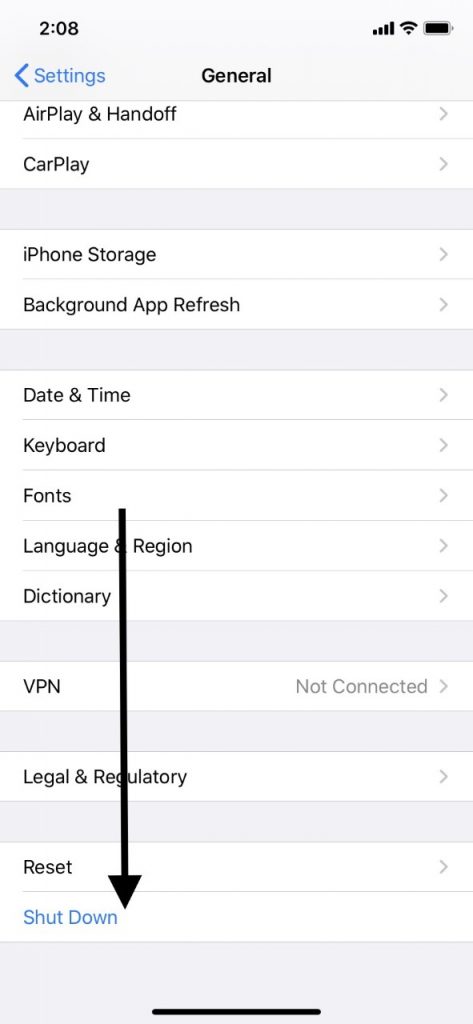
Un reinicio de la fuerza es el siguiente en arreglar un iPad congelado
Lo siguiente que podría probar es un reinicio duro, también llamado reinicio de fuerza. Si su iPad no tiene un botón de inicio, presione e inmediatamente suelte el Volumen botón, seguido de la Volumen hacia abajo botón. Ahora, sostiene tu Fuerza Botón hasta que aparezca el logotipo de Apple, lo que indica que el iPad está reiniciando.
Si su iPad tiene un botón de inicio, como lo hacen las versiones anteriores, entonces presione y mantenga presionado su Hogar botón y tu Dormir/despierta Botón al mismo tiempo durante unos 20 segundos, o hasta que vea el logotipo de Apple.
Una vez hecho esto, verifique y vea si su iPad funciona nuevamente. Si todavía está congelado, o si se congela nuevamente, sigue leyendo.
Intente cargar la batería por su iPad congelado
Un problema de batería podría ser la causa de que el iPad se congele. Puedes remediar esto cargándolo. Conéctelo a una toma de corriente y vea si eso parece estar haciendo alguna diferencia. Idealmente, debe conectar su dispositivo y dejarlo cargar durante al menos una hora antes de haber decidido si el esfuerzo ha funcionado o no.
Si ha esperado una hora y aún no ve la pantalla de carga habitual, entonces el problema podría estar relacionado con el hardware. Eche un vistazo al adaptador de alimentación, al cable USB y al puerto de carga de la tableta. Todo debe estar sin daños, libre de escombros y enchufados firmemente. Si no ve problemas con ninguno de los equipos, intente un adaptador de potencia diferente. Es posible que pueda tomar prestado uno de un amigo o pariente. También puede probar una salida de pared en una habitación diferente o en un piso diferente.
Si algo está dañado, deberá reemplazarlo. Puede encontrar piezas de repuesto con suficiente facilidad en Amazon o en otro lugar en línea, o puede comprarlas en algunas tiendas electrónicas.
Si ve algún escombro que siente que podría estar impediendo la capacidad del iPad para cargar, entonces puede limpiarlo con un paño limpio y seco. Un cepillo de dientes no utilizado también funciona. Sea gentil, sin embargo. No desea dañar ninguno de los componentes al ser demasiado vigoroso.

Intente cerrar todas las aplicaciones abiertas en el iPad, luego reiniciarlo
También podría ser una de las aplicaciones que está causando el problema. Las aplicaciones no nativas son las que se congelan con más frecuencia, pero una que es nativa del iPad también podría ser el culpable.
Para cerrar todas sus aplicaciones abiertas, primero debe deslizar el Bar de gestos caseros o doble toque el Hogar botón. Esto debería activar el conmutador de aplicaciones. Debería ver vistas previas de la aplicación en la pantalla de todos los que se están ejecutando. Deslice cada uno hacia arriba y fuera de la pantalla, hasta que no quede ninguno. Todas las aplicaciones ahora están cerradas. Ahora, reinicie el dispositivo como hablamos anteriormente.
Restablecer la configuración del iPad
Si es posible restablecer la configuración, puede intentarlo a continuación. Por supuesto, si el iPad está completamente congelado, es posible que no pueda lograr este paso.
Si puedes hacerlo, entonces ve a Ajustesentonces Generalentonces Reiniciar. Donde ves Restablecer todas las configuracionesluego toque. Ahora, vea si el iPad no está congelado y funciona como debería ser.
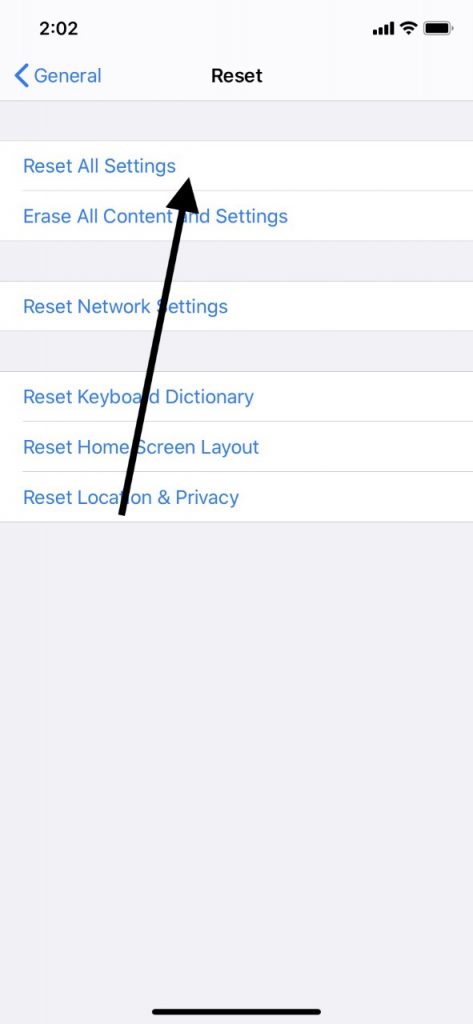
Como último recurso, borre todo el contenido y la configuración en el iPad
Si ha intentado todo lo que hemos sugerido y nada ha funcionado, también puede restablecer todas las configuraciones en el iPad. La mayoría de las personas no quieren hacerlo, ya que todas sus características personalizadas volverán a los valores predeterminados de fábrica. Si puede, haga una copia de seguridad del iPad antes de hacer esto.
Learn more: Cómo Solucionar Cuando el Producto Se Congela o Se Bloquea
Puede respaldarlo a través de iCloud o iTunes. Si está utilizando iTunes, conecte el iPad a su computadora portátil o PC a través de un cable USB aprobado por Apple. Donde ves el iPad debajo Dispositivos En el lado izquierdo de la pantalla, toque. Cuando veas la opción de hacer una copia de seguridad de la tableta, hazlo. Sin embargo, tenga en cuenta que si el iPad está completamente congelado, entonces es posible que no pueda respaldarlo.
Si quieres continuar con la maniobra, entonces debes ir a Ajustes, General, Reiniciary luego Borrar Todo el contenido y la configuración. Debería tomar unos momentos, y luego su iPad estará en la misma condición que fue cuando lo obtuviera de la fábrica. Verá una pantalla de bienvenida y debe ejecutar el proceso de configuración.
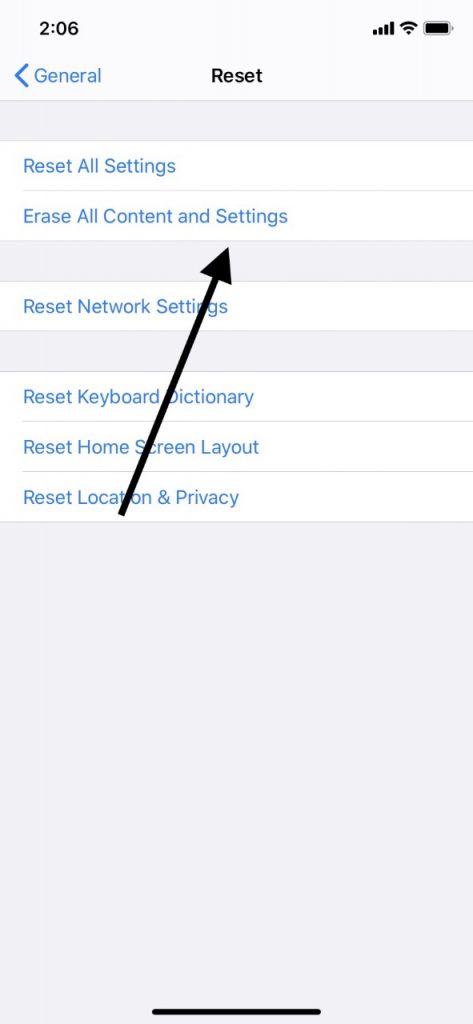
¿Tu iPad sigue congelando?
Si ha llegado a este punto, y nada ha funcionado, hay un par de cosas finales que puede probar. El primero es conectar el dispositivo a su computadora portátil o PC con un cable USB. Iniciar iTunes, y cuando el iPad aparezca Dispositivosseleccionarlo. Entonces, toque Restaurar.
La otra cosa que puede hacer es llevar la tableta de mal funcionamiento a una Apple Store con una barra genio. Si ha intentado todo lo que hemos sugerido y no ha tenido éxito, entonces parece probable un problema de hardware interno. Ese no suele ser el tipo de cosas que puede diagnosticar por su cuenta, por lo que es mejor dejar que los expertos se hagan cargo en este momento. Con toda probabilidad, los empleados de la tienda pueden descubrir qué ha salido mal.
